glances 是一款用于 Linux、BSD 的開源命令行系統監視工具,它使用 Python 語言開發,能夠監視 CPU、負載、內存、磁盤 I/O、網絡流量(網速)、文件系統、系統溫度等信息。本文介紹 glances 的使用方法和技巧,幫助 Linux 系統管理員了解掌握服務器性能。
glances 可以為 Unix 和 Linux 運維人員提供監視和分析性能數據的功能,其中包括:
CPU 使用率
內存使用情況
內核統計信息和運行隊列信息
磁盤 I/O 速度、傳輸和讀/寫比率
文件系統中的可用空間
磁盤適配器
網絡 I/O 速度、傳輸和讀/寫比率
頁面空間和頁面速度
消耗資源最多的進程
計算機信息和系統資源
glances 工具可以在用戶的終端上實時顯示重要的系統信息,并動態地對其進行更新。這個高效的工具可以工作于任何終端屏幕。另外它并不會消耗大量的 CPU 資源,通常低于百分之二。glances 在屏幕上對數據進行顯示,并且每隔兩秒鐘對其進行更新。您也可以自己將這個時間間隔更改為更長或更短的數值。glances 工具還可以將相同的數據捕獲到一個文件,便于以后對報告進行分析和繪制圖形。輸出文件可以是電子表格的格式 (.csv) 或者 html 格式。
pip方式安裝glances
apt-get install -y python-pip
pip install glances
glances 是一個命令行工具,包括如下命令選項:
-b:顯示網絡連接速度 Byte/ 秒-B @IP|host :綁定服務器端 IP 地址或者主機名稱-c @IP|host:連接 glances 服務器端-C file:設置配置文件默認是 /etc/glances/glances.conf -d:關閉磁盤 I/O 模塊-e:顯示傳感器溫度-f file:設置輸出文件(格式是 HTML 或者 CSV)-m:關閉掛載的磁盤模塊-n:關閉網絡模塊-p PORT:設置運行端口默認是 61209 -P password:設置客戶端 / 服務器密碼-s:設置 glances 運行模式為服務器-t sec:設置屏幕刷新的時間間隔,單位為秒,默認值為 2 秒,數值許可范圍:1~32767 -h : 顯示幫助信息-v : 顯示版本信息

基本上可以分為3塊
在圖的上部是 CPU 、Load(負載)、Mem(內存使用)、 Swap(交換分區)的使用情況。
在圖的左下部是磁盤 I/O 的使用情況。
在圖的右下部是網絡接口、Processes(進程)的使用情況。通常包括如下字段:
VIRT: 虛擬內存大小RES: 進程占用的物理內存值%CPU:該進程占用的 CPU 使用率%MEM:該進程占用的物理內存和總內存的百分比PID: 進程 ID 號USER: 進程所有者的用戶名TIME+: 該進程啟動后占用的總的 CPU 時間IO_R 和 IO_W: 進程的讀寫 I/O 速率NAME: 進程名稱NI: 進程優先級S: 進程狀態,其中 S 表示休眠,R 表示正在運行,Z 表示僵死狀態。
glances 可以使用交互式的方式運行該工具,用戶可以使用如下快捷鍵:
h : 顯示幫助信息q : 離開程序退出c :按照 CPU 實時負載對系統進程進行排序m :按照內存使用狀況對系統進程排序i:按照 I/O 使用狀況對系統進程排序p: 按照進程名稱排序d : 顯示磁盤讀寫狀況 w : 刪除日志文件l :顯示日志s: 顯示傳感器信息f : 顯示系統信息1 :輪流顯示每個 CPU 內核的使用情況(次選項僅僅使用在多核 CPU 系統)
其中:
綠色表示性能良好,無需做任何額外工作;(此時 CPU 使用率、磁盤空間使用率和內存使用率低于 50%,系統負載低于 0.7)。
藍色表示系統性能有一些小問題,用戶應當開始關注系統性能;(此時 CPU 使用率、磁盤空間使用率和內存使用率在 50%-70% 之間,系統負載在 0.7-1 之間)。
品紅表示性能報警,應當采取措施比如備份數據;(此時 CPU 使用率、磁盤空間使用率和內存使用率在 70%-90% 之間,,系統負載在 1-5 之間)。
紅色表示性能問題嚴重,可能宕機;(此時 CPU 使用率、磁盤空間使用率和內存使用率在大于 90%,系統負載大于 5)。
glances 的結果輸出到文件中
需要安裝依賴庫
pip install Jinja2
# apt install glances

文件采用逗號分隔值(CSV)的格式,并且可以將其直接導入到電子表格中
glances --export-csv /root/glances.csv

例如:
sever 192.168.10.3
client 192.168.10.4
server端配置
#glances -s -B 0.0.0.0/192.168.10.3 &
Glances server is running on 0.0.0.0:61209
client端配置
glances -c 182.168.10.3
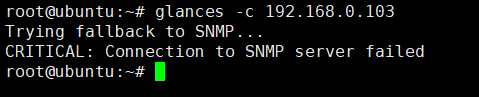
可以看到 glances 使用的端口號是 61209,所以用戶需要確保防火墻開放這個端口。
作為一個 Linux 系統的管理員,為了隨時了解系統資源的占用情況,有必要使用專門的系統監視工具。如果你需要對 Linux 系統、應用程序、SNMP 設備進行實時的性能監視,那么 netdata 這個工具將是你的好幫手。
它的 web 前端響應很快,而且不需要 Flash 插件。 UI 很整潔,保持著 Netdata 應有的特性。第一眼看上去,你能夠看到很多圖表,幸運的是絕大多數常用的圖表數據(像 CPU,RAM,網絡和硬盤)都在頂部。如果你想深入了解圖形化數據,你只需要下滑滾動條,或者點擊在右邊菜單的項目。通過每個圖表的右下方的按鈕, Netdata 還能讓你控制圖表的顯示,重置,縮放。
1.安裝工具
sudo apt install zlib1g-dev gcc make git autoconf autogen automake pkg-config uuid-dev
2.下載netdata項目
git clone https://github.com/firehol/netdata.git --depth=1
3.sudo命令執行
sudo ./netdata-installer.sh
如果報錯,根據提示打補丁。
4.打開頁面 http://47.100.28.39:19999/

安裝:
這里只寫出通過 Git 下載安裝
如果還沒安裝git就先安裝下git
$ sudo yum -y install git
安裝好 git 后,你要把倉庫 “clone” 到你的系統里。運行下面的命令。
$ git clone https://github.com/firehol/netdata.git
這個命令會在當前工作目錄克隆(或者說復制一份)倉庫。
接下去要先安裝一些依賴包
$ yum -y install zlib-devel libuuid-devel libmnl-devel gcc make git autoconf autogen automake pkgconfig
當所有需要的軟件包都安裝好了,你就 cd 到 netdata/ 目錄,運行 netdata-installer.sh 腳本。
$ sudo ./netdata-installer.sh
然后就會提示你按回車鍵,開始安裝程序。如果要繼續的話,就按下回車吧。
看到這樣的畫面就算安裝成功了。
使用 Netdata
一旦編譯安裝完畢,netdata 將執行 /usr/sbin/netdata 啟動 daemon 程序,并監聽本機的19999 端口。
為了訪問 netdata 的 Web Dashboards,在此我們通過 NGINX 配置一個反向代理:
新建一個XXX.conf文件內容如下:
upstream backend {server 127.0.0.1:19999;keepalive 64;
}server {listen 80;server_name netdata.local.com;location / {proxy_set_header X-Forwarded-Host $host;proxy_set_header X-Forwarded-Server $host;proxy_set_header X-Forwarded-For $proxy_add_x_forwarded_for;proxy_pass http://backend;proxy_http_version 1.1;proxy_pass_request_headers on;proxy_set_header Connection "keep-alive";proxy_store off;}
}
重載 NGINX 配置后,就可以通過 http://netdata.local.com 訪問了。如果你使用其它 Web 服務器,那么參照 netdata 的 Wiki 了解配置說明即可。附上一張圖:
參考鏈接 :
作者:FilesFan
鏈接:https://www.jianshu.com/p/3366aa152162
來源:簡書
著作權歸作者所有。商業轉載請聯系作者獲得授權,非商業轉載請注明出處。
版權聲明:本文為CSDN博主「QQ853298070」的原創文章,遵循 CC 4.0 BY-SA 版權協議,轉載請附上原文出處鏈接及本聲明。
原文鏈接:https://blog.csdn.net/u011647007/article/details/79844395
版權聲明:本文為CSDN博主「crx05」的原創文章,遵循 CC 4.0 BY-SA 版權協議,轉載請附上原文出處鏈接及本聲明。
原文鏈接:https://blog.csdn.net/crx05/article/details/51925592
版权声明:本站所有资料均为网友推荐收集整理而来,仅供学习和研究交流使用。

工作时间:8:00-18:00
客服电话
电子邮件
admin@qq.com
扫码二维码
获取最新动态
